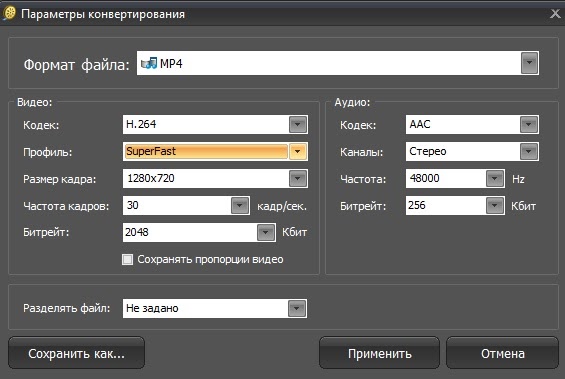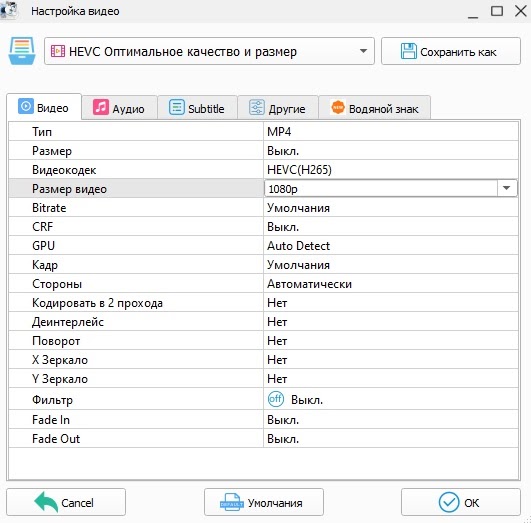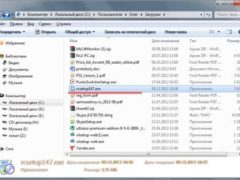Отправляя видеозапись в мессенджере вроде ватсап и телеграм или загружая в социальные сети, можно столкнуться с ограничениями, которые накладываются на вес файла. Такая же проблема может возникнуть, если вы хотите записать крупный фильм на DVD-диск. В этом случае понадобится оптимизировать видеофайл, максимально уменьшить его вес. Из этой статьи вы узнаете, как сжать видео с сохранением высокого качества тремя разными способами.
Как происходит сжатие видео
Видеозапись представляет собой множество кадров, сменяющих друг друга так быстро, что переходы незаметны человеческому глазу. Чтобы максимально ужать этот видеопоток, нужно уменьшить количество передаваемых в секунду данных, то есть битрейт. Это можно сделать в любом продвинутом видеоредакторе вроде Премьер Про. Снижения объёма можно добиться изменением разрешения экрана, так как при этом уменьшается физический размер картинки.
Кодирование и смена расширения — еще один вариант сжатия, так как некоторые форматы лучше оптимизируют видеопоток. К ним относится MP4 и современный формат WebM, которые имеют небольшой размер и высокое качество. А вот файлы AVI отличаются крупным размером, поэтому нуждаются в дополнительной компрессии.
Способ 1: Сжатие видео с помощью программ
Программа для сжатия видео на компьютере дает больше контроля над настройками, следовательно, вы можете влиять на качество исходного ролика. Это наиболее оптимальный вариант, так как скорость работы не зависит от интернет-соединения.
Высокое разрешение FullHD и 4К не всегда подходит для комфортного просмотра. Если у вас слабый ноутбук, качество можно снизить наполовину. Размер файла станет меньше, а видео будет воспроизводиться более плавно.
ВидеоМАСТЕР
Этот русскоязычный конвертер видео поможет, если вам нужно пережать большое количество крупных файлов разных форматов с сохранением высокого качества. ВидеоМАСТЕР позволяет вручную устанавливать разрешение экрана, регулировать битрейт и выставлять желаемый вес. Имеется встроенный редактор и возможность отправлять файлы в интернет, поэтому он подойдет, в том числе, для изменения объема роликов для ютюба.
- Установите ВидеоМАСТЕР и запустите программу. Импортируйте ролик кнопкой «Добавить» в панели управления слева.
- В левой нижней части программы найдите список «Форматы». Выберите подходящее расширение и кодек.
- Для быстрого сжатия кликните на строчку с указанием качества под названием ролика. В окошке отрегулируйте разрешение экрана, выберите качество или укажите желаемый вес.
- Чтобы открыть подробные настройки, нажмите кнопку «Параметры» под списком форматов. Выберите кодек, размер кадра, частоту и битрейт. Чтобы не снизить качество ролика, достаточно уменьшить показатели двух последних параметров в два или полтора раза.
- Запустите сжатие кнопкой «Конвертировать». При необходимости процесс можно поставить на паузу, настроить автоматическое выключение компьютера и отправку файлов в YouTube.
ВидеоМАСТЕР отличается легкостью нагрузки на ЦПУ, так что его можно использовать даже на старых компьютерах и ноутбуках с любой версией Windows.
Format Factory
Format Factory – это функциональный конвертер для преобразования медиафайлов различного типа. Дополнительно программа предлагает базовые функции редактирования: обрезка, склеивание, переворот. Софт включает в себя готовые пресеты сжатия для быстрой работы и ручные настройки.
- Выберите формат клипа в левой колонке. Загрузите клипы, нажав кнопку «Добавить файлы».
- Кликните по кнопке «Настроить» в верхней части окна загрузки.
- В списке вариантов сжатия выберите подходящий вариант. Также можно установить параметры вручную, кликая по нужным строкам.
- Нажмите ОК в окнах настроек и загрузки, чтобы вернуться в стартовое окно. Запустите сжатие кнопкой «Старт».
Конвертер полностью бесплатный и не накладывает водяной знак. Недостатком является неполный русский перевод и небольшой выбор форматов.
Any Video Converter
В Any Video Converter можно разрезать и объединять видеофайлы и конвертировать их для любых устройств. Также в программе имеются функции поворота, настройки яркости и контраста и добавление субтитров. Сжимать видеоролики можно по заранее установленными настройками, но некоторые пункты настраиваются вручную.
- Нажмите кнопку «Добавить видео» и импортируйте файлы.
- В правом верхнем углу рядом с кнопкой «Конвертировать» раскройте список форматов. Выберите подходящий вариант.
- В столбце под плеером выберите вкладку «Параметры видео». Измените битрейт, кодек и другие настройки.
- Нажмите «Конвертировать».
Программа отличается интуитивно-понятным интерфейсом, но некоторые пункты не переведены либо прописаны иероглифами, что усложняет задачу.
Способ 2: Уменьшение веса видео в онлайн-сервисах
Если у вас нет времени устанавливать софт, попробуйте уменьшить размер видео в режиме онлайн. Такие редакторы не дадут полного контроля над ситуацией, как компьютерный софт, но справятся с небольшими задачами.
Сжатие в онлайн-сервисах сводится к изменению разрешения. Поэтому учитывайте, на каком устройстве вы просматриваете клипы. Для компьютера или планшета они необязательно должны быть FullHD.
Бесплатный онлайн-конвертер
Бесплатный онлайн-конвертер помогает изменить формат видеофайлов, документов, изображений и аудиофайлов. Ролик можно обрезать, установить битрейт видео и аудио, сменить разрешение экрана, сделать реверс. Сайт полностью на русском языке, интерфейс простой и минималистичный, так что проблем с управлением н возникнет. В минус можно занести отсутствие пакетной обработки.
Convertio
Удобный русскоязычныйс возможностью сжатия размера и понятным управлением. Позволяет добавлять файлы с компьютера, по ссылке и из облачных хранилищ. Convertio работает с огромным количеством форматов, в том числе с редкими и новыми расширениями. Кроме видеоформата, пользователь может вручную выбирать кодек, качество, размер изображения и оптимизировать для быстрой передачи по интернету и стриминга.

Video Converter
Video Converter нацелен на смену форматов, поэтому возможности сжатия здесь минимальные. Пользователь загружает видео файл, выбирает выходной формат и может настроить разрешение экрана и качество звука. На этом возможности сжимателя заканчиваются, так что его лучше использовать для работы с небольшими файлами для отправки по электронной почте. По сравнению с остальными сервисами он показал самую низкую скорость работы.
Способ 3: Сжатие роликов через приложения для телефонов
Если вы отсняли видеозапись на камеру смартфона и обнаружили, что файл получился большим, необязательно переносить его на компьютер. Существует много приложений, которые позволяют сжимать видеоклипы прямо на телефоне.
Меняя разрешение видеофайла на мобильном устройстве, не забывайте принимать во внимание размер экрана. Так можно добиться оптимального качества изображения.
Для Андроида
В приложении для андроида Video Dieter 2 можно в несколько тапов установить качество видео, сменить разрешение, обрезать клип и добавить музыкальную дорожку. Также имеется коллекция цветовых фильтров. Несмотря на то, что русскоязычный перевод отсутствует, интерфейс настолько прост, что понятен с первого взгляда. Все функции совершенно бесплатны, но присутствует реклама.
Для Айфона
Если вы — владелец айфона, воспользуйтесь Smart Video Compressor. Он умеет снизить размер файла до 80% в зависимости от выбранного пресета. В приложение встроены готовые установки для выбора высокого, среднего и низкого качества. Работа автоматизирована, можно настроить перезапись или удаление оригинального файла.
Итак, мы рассказали, как сжать видео без потери качества несколькими способами. Интернет-сервисы удобны тем, что не требуют установки, но скорость ограничена. В мобильных приложения сжатие сводится к изменению разрешения, часто при этом страдает четкость изображения. Поэтому, если вам нужно обработать много файлов большого размера, отдавайте предпочтение десктопным программам.
Из рассмотренных вариантов наиболее оптимальным становится ВидеоМАСТЕР. Он почти не дает нагрузку на ПК, работает с большим количеством форматов и предлагает функции редактора. Вы можете лично испробовать функционал приложения, просто бесплатно скачайте инсталлятор с официального сайта.